戴尔电脑是目前市场上常见的笔记本和台式机品牌之一,然而,有些用户可能会遇到硬盘读取错误的问题,这不仅会导致数据丢失,还会影响电脑的正常使用。本文将深入...
2025-08-18 173 戴尔电脑
在使用电脑的过程中,有时我们需要重新安装系统来解决一些问题或者提升电脑性能。而使用U盘安装系统是一个简便快捷的方法,尤其对于戴尔电脑用户来说更是如此。本文将为大家详细介绍如何使用U盘来安装系统,并以图解的方式展示每个步骤,帮助大家轻松完成系统安装。
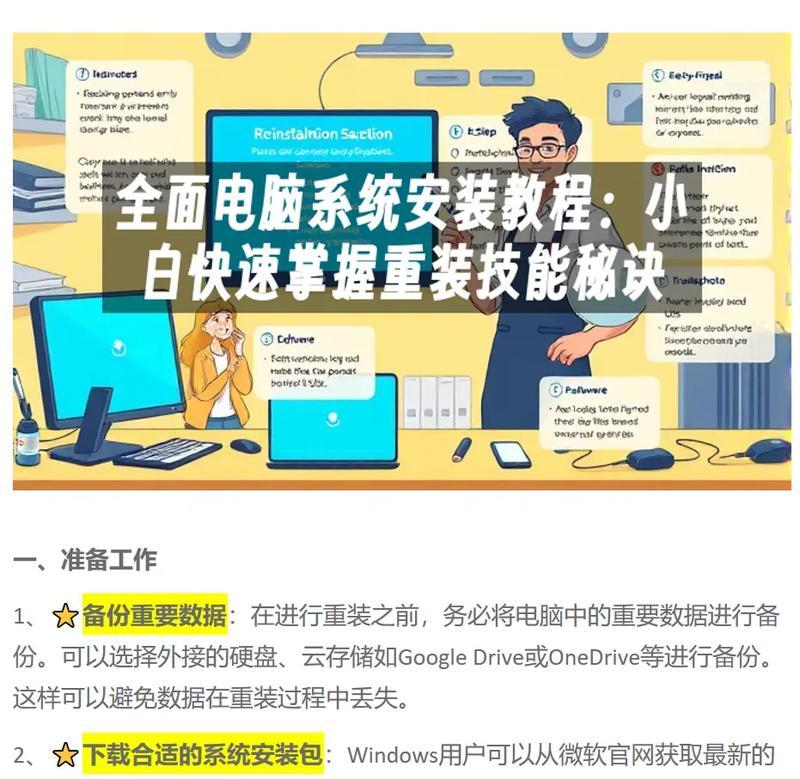
一、检查U盘和电脑准备工作
确保你有一台可靠的戴尔电脑和一枚容量足够的U盘,一般8GB以上的U盘都可以满足需求。备份重要数据,因为安装系统会导致所有数据丢失。
二、下载系统镜像文件
在安装系统之前,我们需要下载相应的系统镜像文件。你可以去官方网站下载最新的系统镜像,或者从其他可靠来源获取。
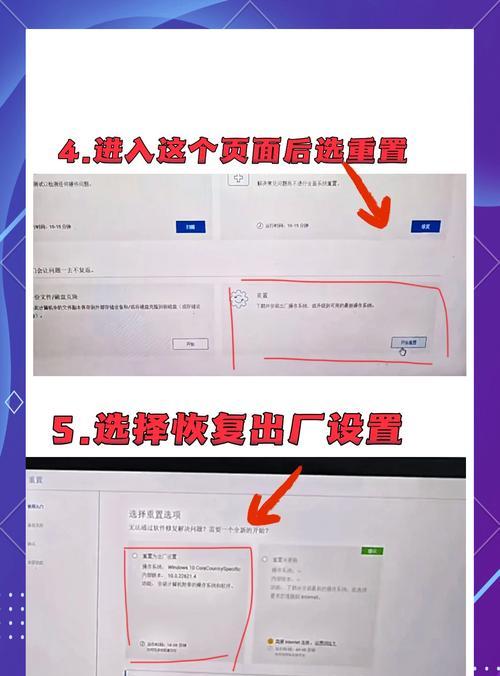
三、格式化U盘
将U盘插入电脑后,打开“我的电脑”,找到U盘所在位置,右键点击并选择“格式化”。在弹出的窗口中选择“FAT32”格式,并勾选“快速格式化”选项,最后点击“开始”按钮。
四、创建可引导U盘
下载并安装一个名为“Rufus”的软件。打开软件后,在“设备”下拉菜单中选择你的U盘。在“启动选择”中,点击“选择”,然后找到你下载的系统镜像文件并选择。点击“开始”按钮创建可引导U盘。
五、修改电脑启动顺序
重启电脑,进入BIOS设置界面。不同型号的戴尔电脑可能进入BIOS的方式有所不同,常见的方法包括按F2、F12或Del键。在BIOS设置界面中,找到“启动”选项,并将U盘设为第一启动设备。
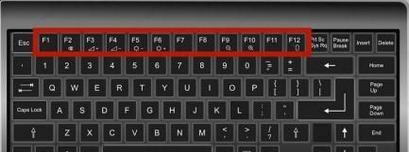
六、保存设置并重启电脑
在BIOS设置界面中,保存刚刚的修改设置,并重启电脑。这样,电脑将从U盘启动。
七、进入安装界面
重启后,系统会自动从U盘引导,并进入安装界面。在这个界面上,你可以选择安装语言、键盘布局等选项。
八、进行系统安装
接下来,按照安装界面的指示,选择安装类型和磁盘分区方式。如果你想保留原有数据,选择“自定义”选项,然后根据需要进行磁盘分区。
九、等待系统安装完成
安装系统需要一定时间,请耐心等待直到安装过程完成。电脑将会自动重启几次。
十、设置系统配置
在系统安装完成后,你需要进行一些系统配置,例如设置用户账户、网络连接和隐私选项等。
十一、安装驱动程序
安装完系统后,你还需要安装相应的驱动程序,以确保电脑正常工作。你可以从戴尔官方网站或者光盘上获取驱动程序。
十二、更新系统和软件
完成驱动程序的安装后,你需要及时更新系统和软件,以保证电脑的安全性和性能。
十三、恢复个人数据
如果你备份了个人数据,在重新安装系统后可以通过U盘等方式将数据恢复到电脑中。
十四、安装常用软件
在系统安装完成后,记得安装常用软件,例如浏览器、办公套件和杀毒软件等。
十五、
通过本文介绍的步骤,你已经学会了如何使用U盘安装系统。希望这个教程能帮助到你,让你轻松完成系统安装,提升电脑的性能和使用体验。
标签: 戴尔电脑
相关文章

戴尔电脑是目前市场上常见的笔记本和台式机品牌之一,然而,有些用户可能会遇到硬盘读取错误的问题,这不仅会导致数据丢失,还会影响电脑的正常使用。本文将深入...
2025-08-18 173 戴尔电脑

戴尔电脑是广泛应用于办公和家庭环境中的可靠电脑品牌,但有时候用户可能会遇到各种错误代码。其中,错误代码225是一个比较常见的问题,它可能导致电脑无法正...
2025-08-11 151 戴尔电脑

随着技术的不断发展,越来越多的人选择使用U盘进行系统安装,方便快捷,而且免去了光盘的麻烦。本文将为大家详细介绍如何使用戴尔电脑进行U盘安装系统的教程,...
2025-07-31 148 戴尔电脑

在使用电脑的过程中,由于各种原因我们有时需要重装系统。本文将为大家介绍如何使用戴尔电脑通过U盘来进行系统的重装,以帮助大家快速解决系统问题。 1...
2025-07-26 207 戴尔电脑
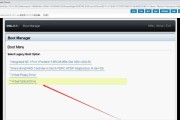
在计算机使用过程中,有时候我们需要安装一些特定的操作系统,而ISO镜像文件则是一种常见的系统安装文件格式。本文将以戴尔电脑为例,详细介绍如何使用戴尔电...
2025-07-18 198 戴尔电脑

在使用电脑的过程中,有时候我们需要更换操作系统来满足个人需求或者解决一些问题。而作为世界知名品牌之一的戴尔电脑,其系统安装也是一个相当重要的步骤。本文...
2025-07-17 218 戴尔电脑
最新评论